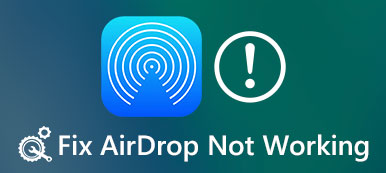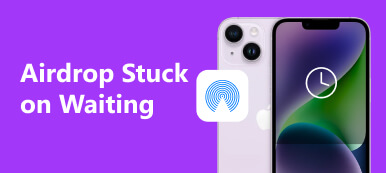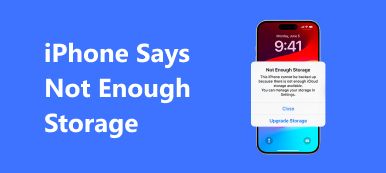如果你有iPhone或iPad,你可能聽說過AirDrop功能,甚至個人使用它。 Apple開發此功能旨在幫助iDevice用戶在沒有iTunes和iCloud的情況下在iPhone和iPhone,iPhone和Mac,iPhone和Apple TV之間傳輸文件。
但是許多iDevice用戶仍然不了解什麼是AirDrop以及如何使用此功能,尤其如此 AirDrop PDF iBooks。 因此,在本教程中,我們將向您展示如何從iPhone到Mac,從iPhone到iPad或從Mac到iPhone的AirDrop iBooks。 掌握此功能後,您會驚訝地發現在iDevices和Mac之間傳輸PDF非常容易。
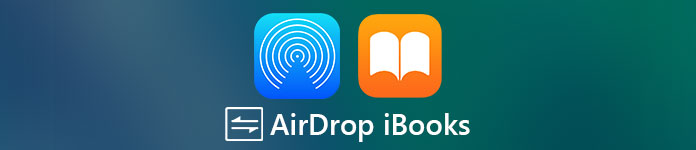
- 第 1 部分. 如何使用 AirDro 共享 iBooks
- 第 2 部分. 傳輸 iBooks 的最佳 AirDrop 替代方案 [最佳方式]
- 第 3 部分:AirDrop iBooks 常見問題解答
第 1 部分. 如何使用 AirDro 共享 iBooks
渴望了解如何使用Apple AirDrop功能並在iPhone / iPad / iPod和Mac之間共享PDF iBooks? 在這部分中,您可以學習簡單的方法 AirDrop iBooks 在iDevice和Mac之間。
如何從iPhone到iPhone,iPad或Mac AirDrop PDF iBooks
步驟1 從頂部向下滑動或從底部向上滑動可解鎖控制中心,該控制中心取決於您的 iPhone 型號。然後,繼續按 Wi-Fi or 藍牙 按鈕解鎖 空投 按鈕並點擊它。您可以將 AirDrop 轉為 每個人 or 只有聯繫 模式。

步驟2 從主畫面啟動 iBooks 應用程序,轉至 所有書籍,然後開啟您要共享的 PDF。點擊左上角的「分享」按鈕,然後點擊 列印 按鈕。然後用兩根手指放大彈出對話框中的縮圖。
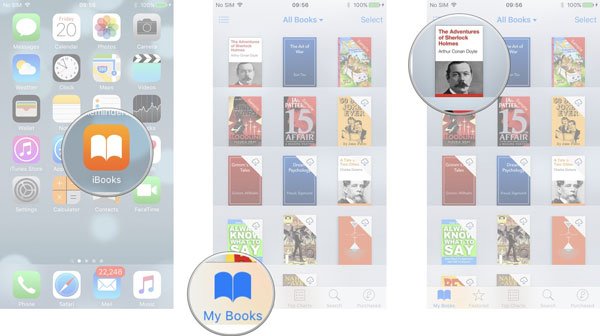
步驟3 現在,點擊 分享到 右上角按鈕,點選 空投 並選擇接收設備。
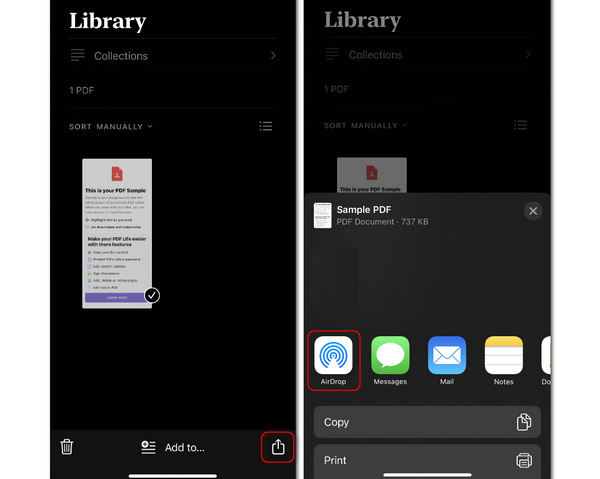
步驟4 轉到接收設備,然後點擊 節省 啟動從 iPhone 到另一台 Apple 裝置的 AirDrop iBooks。
不要錯過: 如何修復AirDrop不工作
如何AirDrop iBooks從Mac到iPhone
步驟1 當將 iBooks 從 Mac 隔空投送至 iPhone 或 iPad 時,您還需要在兩台裝置上啟用隔空投送功能。
步驟2 右鍵單擊要傳輸的 PDF 或 EPUB 文件,然後按一下 分享到 按鈕。
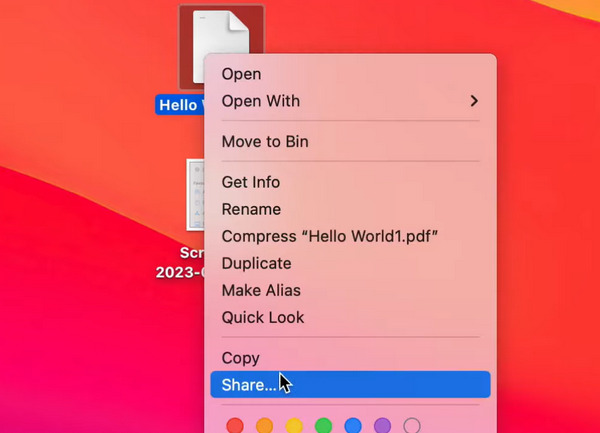
步驟3 然後,您需要做的是單擊 空投 按鈕。
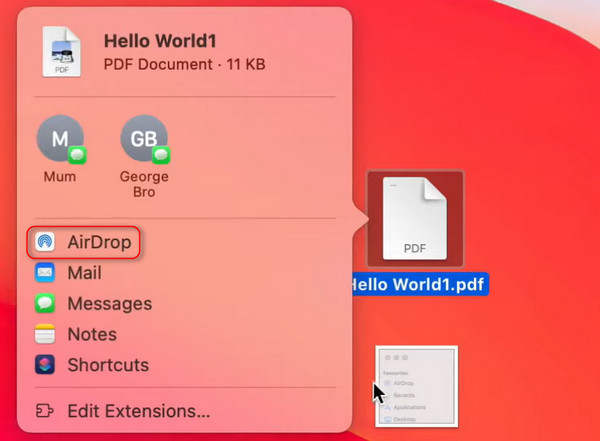
步驟4 點擊您的 iPhone 將書籍從 Mac 傳輸到您的 iPhone。
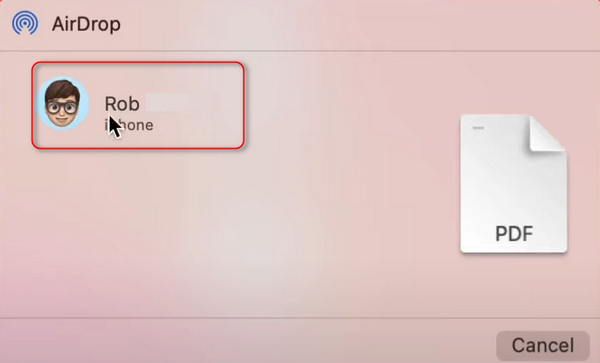
使用上述方法,您可以輕鬆地在iPhone / iPad / iPod和Mac之間使用Airdrop iBooks。 但是你應該知道,這個很酷的功能還有很多缺點。
- 1. AirDrop適用於iPhone 16/15/14/13/12等,iPad第4代及更高版本,運行iOS 5或更高版本的iPod Touch第7代,以及2012年以後發布的安裝macOS 11的Mac電腦。
- 2。 通過AirDrop共享內容時,您必須打開Wi-Fi和藍牙,並且兩個設備都保持在10米內。
- 3. 在iDevice和Mac之間傳輸PDF時,最好停用防火牆 系統 > 偏愛 > 關於你的刊登物: > 安全與隱私.
- 4。 當AirDrop iBooks時,兩個設備都應該保持開啟和解鎖狀態。
- 5. AirDrop僅支援文件一張一張傳輸。有許多 iBooks 可以與您的朋友分享,只需嘗試最快的方式即可。
第 2 部分. 傳輸 iBooks 的最佳 AirDrop 替代方案 [最佳方式]
您應該明白,AirDrop iBooks 仍然是無線連線。雖然它比藍牙更快並且不限製檔案大小,但在共享內容時它不如有線連接快。從這一點來說,我們推薦 Apeaksoft iPhone轉移 作為最好的 AirDrop 替代品。其主要特點包括:

4,000,000 +下載
總之,這種iOS數據傳輸是在iPhone / iPad / iPod和Mac / PC之間傳輸iBooks的最佳AirDrop替代品。
如何將PDF從iPhone傳輸到計算機或其他iDevice
步驟1在您的電腦上安裝最簡單的 AirDrop iBooks 替代品下載 iPhone 傳輸並將其安裝到您的電腦上。 Windows 和 Mac 分別有一個版本。使用 Lightning 線將 iPhone 或 iPad 連接到電腦。啟動iOS傳輸軟體;它會自動偵測您的 iPhone。
 步驟2無需 AirDrop 即可傳輸書籍
步驟2無需 AirDrop 即可傳輸書籍在操作欄點擊 其他 按鈕,然後在此面板中選擇書籍。然後,您可以單擊 導出到Mac or 導出到設備 按鈕開始將書籍從 iPhone 傳輸到 Mac 或 iPad。
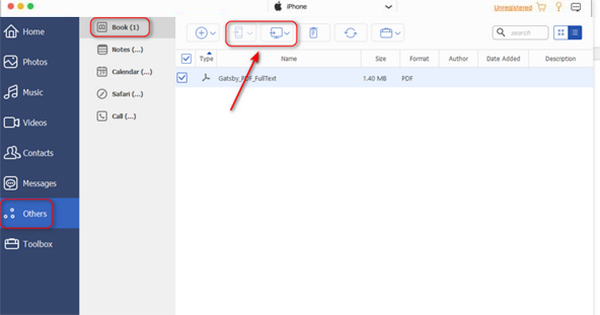
如何從計算機將PDF保存到iPhone
步驟1將iPhone連接至iOS傳輸軟體與AirDrop iBooks類似,iPhone Transfer也可以將PDF從計算機保存到iDevice。 通過USB線將iPhone連接到計算機,然後啟動iOS傳輸以識別您的設備。

步驟2在操作欄點擊 其他 按鈕,然後點擊左側的 新增 按鈕。您可以在計算機上選擇一本書。然後,程式會自動將書籍從 PC 傳輸到您的 iPhone。
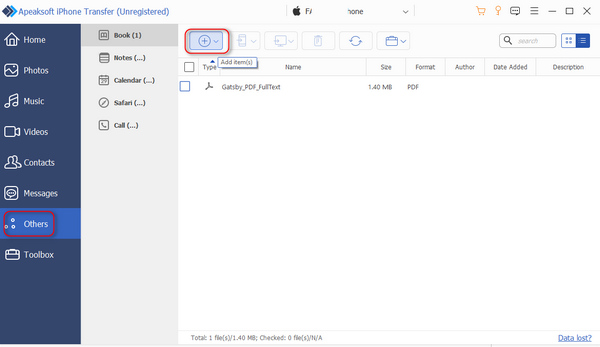
第 3 部分:AirDrop iBooks 常見問題解答
如何在設備之間共享 iBooks?
iCloud 可以幫助您在 iOS 設備之間共享您的 iBooks。 在“設置”應用中輸入 iCloud Drive,然後啟用“同步此 iPhone”。 然後選擇“顯示全部”並啟用“書籍”選項。 之後,您應該轉到“設置”中的“圖書”以打開“立即閱讀”。 這樣,您就可以在其他 iOS 設備上閱讀圖書。
如何從 iBooks 導出圖書?
進入 iPhone 上的 iBooks 應用程序並打開要導出的圖書。 然後您可以選擇“共享”按鈕和“電子郵件”選項來發送書籍。 稍後,在您的計算機上打開您的電子郵件並下載您發送的書籍。
Apple AirDrop 是如何工作的?
AirDrop 可以幫助您與附近的 iOS 設備和 macOS 計算機共享視頻、照片、位置、網站和其他數據。